Teilen und Zusammenarbeiten
![]()
![]()
![]()
Onshape bietet eine Vielzahl von Tools zur Zusammenarbeit mit anderen Onshape-Benutzern sowie mit Personen, die zwar Onshape nicht nutzen aber an Ihren Projekten beteiligt sind.

Teilen Sie ein Dokument mit einem oder mehreren Benutzern, um in Echtzeit in ein und demselben Dokument zusammenzuarbeiten. Teilen Sie Dokumente mit einzelnen Benutzern, Listen von Benutzern, Teams oder Companys, machen Sie ein Dokument öffentlich zugänglich oder legen Sie es erneut als privat fest. Sie können Ihr Dokument bei Bedarf auch mit dem Onshape-Support teilen.
Legen Sie Berechtigungen fest oder entfernen Sie diese für einzelne Benutzer oder ganze Teams zur Feinabstimmung der Dokumentsicherheit.
Weitere Informationen finden Sie unter Dokumente teilen.
Das gleichzeitige Arbeiten mehrerer Benutzer am selben Dokument wird als „Gleichzeitige Bearbeitung“ oder „Zusammenarbeit“ bezeichnet. Alle hinzugefügten Features oder durchgeführten Änderungen werden allen Bearbeitern in Echtzeit angezeigt.
Weitere Informationen finden Sie unter Zusammenarbeiten.
Zusammenarbeitende Benutzer können in einem Arbeitsbereich über Kommentare miteinander kommunizieren. Dokumenteigentümer und Bearbeiter (die über Bearbeitungs- oder Kommentarberechtigung verfügen), können Kommentare erstellen, die gegenseitigen Kommentare sehen, Antworten hinterlassen und haben die Option, Benachrichtigungen über Kommentare per E-Mail zu erhalten.
Weitere Informationen finden Sie unter Kommentare.
Wenn Benutzer an einem Dokument zusammenarbeiten, können sie einem anderen Bearbeiter folgen. Dies ermöglicht dem Follower, die Aktionen des anderen Bearbeiters zu sehen.
Ein Benutzer kann einem Bearbeiter über Browser und Mobilgeräte hinweg folgen. Dies bedeutet, dass ein Benutzer einer Browser-Version einem Bearbeiter, der in einem Browser oder auf einem Mobilgerät arbeitet, folgen kann. Ein Benutzer auf einem Mobilgerät kann einem Bearbeiter auf einem Mobilgerät oder einem Browser folgen.
Weitere Informationen finden Sie unter Folgemodus.
Jedes Dokument befindet sich im Eigentum eines Benutzers oder einer Company. Benutzer, die nicht Mitglied einer Company sind, sind automatisch Eigentümer der von ihnen erstellten Dokumente, während Benutzer, die Mitglied einer Company sind, nur Company-eigene Dokumente erstellen können. (Auch wenn ein Benutzer ein Dokument als öffentlich festlegt, ist der festgelegte Eigentümer auch weiterhin der Dokumenteigentümer.)
Eigentümer von Dokumenten und Eigentümer von Companys verfügen über die folgenden Berechtigungen für Dokumente, die ihnen gehören: Löschen, Ändern von Teilen-Berechtigungen, als öffentlich festlegen (nicht verfügbar für Enterprise-Abos), als privat festlegen und Eigentümerschaft übertragen. Die Eigentümerschaft für Dokumente kann jederzeit vom Eigentümer des Dokuments oder Administrator der Company durch Rechtsklicken auf das Dokument auf der Dokumentenseite und durch die Auswahl von „Eigentümerschaft übertragen“ übertragen werden.
Weitere Informationen finden Sie unter Eigentümerschaft übertragen.
Onshape bietet eine Vielzahl von Tools zur Zusammenarbeit mit anderen Onshape-Benutzern sowie mit Personen, die zwar Onshape nicht nutzen aber an Ihren Projekten beteiligt sind.
- Teilen Sie ein Dokument mit einem oder mehreren Benutzern, so dass die Zusammenarbeit in Echtzeit direkt im selben Dokument möglich ist.
- Teilen Sie ein Dokument mit Nichtbenutzern. Sie können das Dokument im schreibgeschützten Modus anzeigen.
- Legen Sie Berechtigungen fest oder entfernen Sie diese für einzelne Benutzer oder ganze Teams zur Feinabstimmung der Dokumentsicherheit.
- Starten Sie den Folgemodus, damit andere Benutzer mit Berechtigung alle Ihre Aktionen in einem Dokument in Echtzeit sehen können.
- Übertragen Sie die Eigentümerschaft an einem Dokument. Als Ersteller sind Sie standardmäßig der Eigentümer, aber Sie können das Eigentum auf jeden anderen Onshape-Benutzer übertragen.
- Kommentieren Sie Elemente und markieren Sie Freunde, damit sie eine E-Mail mit dem Kommentar und einem Link zu diesem Kommentar in Onshape erhalten.
![]()
Teilen Sie ein Dokument mit einem oder mehreren Benutzern, um in Echtzeit in ein und demselben Dokument zusammenzuarbeiten. Teilen Sie Dokumente mit einzelnen Benutzern, Listen von Benutzern, Teams oder Companys, machen Sie ein Dokument öffentlich zugänglich oder legen Sie es als privat fest. Sie können Ihr Dokument bei Bedarf auch mit dem Onshape-Support teilen.
Legen Sie Berechtigungen fest oder entfernen Sie diese für einzelne Benutzer oder ganze Teams zur Feinabstimmung der Dokumentsicherheit.
Weitere Informationen finden Sie unter Dokumente teilen.
Das gleichzeitige Arbeiten mehrerer Benutzer am selben Dokument wird als „Gleichzeitige Bearbeitung“ oder „Zusammenarbeit“ bezeichnet. Alle hinzugefügten Features oder durchgeführten Änderungen werden allen Bearbeitern in Echtzeit angezeigt.
Der Urheber des Dokuments muss es mit den anderen Onshape-Benutzern teilen, bevor sie zusammenarbeiten können.
Weitere Informationen finden Sie unter Zusammenarbeiten.
Zusammenarbeitende Benutzer können in einem Arbeitsbereich über Kommentare miteinander kommunizieren. Dokumenteigentümer und Bearbeiter (die über Bearbeitungs- oder Kommentarberechtigung verfügen) können Kommentare erstellen, gegenseitige Kommentare sehen und Antworten hinterlassen. Auch können sie sich über Kommentare per E-Mail benachrichtigen lassen.
Weitere Informationen finden Sie unter Kommentare.
Wenn Benutzer an einem Dokument zusammenarbeiten, können sie einem anderen Bearbeiter folgen. Dies ermöglicht dem Follower, die Aktionen des anderen Bearbeiters zu sehen.
Ein Benutzer kann einem Bearbeiter über Browser und Mobilgeräte hinweg folgen. Wenn Sie z. B. die Browser-Version verwenden, können Sie einem Benutzer folgen, der in einem Browser oder auf einem Mobilgerät arbeitet. Gleichermaßen können Sie beim Verwenden eines Mobilgeräts einem Benutzer auf einem Mobilgerät oder einem Browser folgen.
Weitere Informationen finden Sie unter Folgemodus.
Jedes Dokument befindet sich im Eigentum eines Benutzers oder einer Company. Benutzer, die nicht Mitglied einer Company sind, sind automatisch Eigentümer der von ihnen erstellten Dokumente, während Benutzer, die Mitglied einer Company sind, nur Company-eigene Dokumente erstellen können. (Auch wenn ein Benutzer ein Dokument als öffentlich festlegt, ist der festgelegte Eigentümer auch weiterhin der Dokumenteigentümer.)
Eigentümer von Dokumenten und Eigentümer von Companys verfügen über die folgenden Berechtigungen für Dokumente, die ihnen gehören: Löschen, Ändern von Teilen-Berechtigungen, als öffentlich festlegen (nicht verfügbar für Enterprise-Abos), als privat festlegen und Eigentümerschaft übertragen. Die Eigentümerschaft für Dokumente kann jederzeit vom Eigentümer des Dokuments oder Administrator der Company im Teilen-Dialogfenster übertragen werden.
Diese Funktion ist derzeit in Onshape nur in einem Browser verfügbar. Weitere Informationen finden Sie in der Browser-Hilfe unter Eigentümerschaft übertragen.
Nehmen wir an, dass ein Onshape-Dokument mit zwei Part Studios, die insgesamt drei Bauteile definieren, vorliegt. Weiterhin gibt es eine Baugruppe, die Instanzen dieser Bauteile enthält.
Alice is working in the Frame Part Studio, and it is able to be seen from the social cues that Diana is also working in that Part Studio. Fred is working in the Assembly (Assembly 1) and Nick’s cue is able to be seen from the Documents page, in the Detail panel. Each user knows the other users are in the document, and where, based on the social cues:
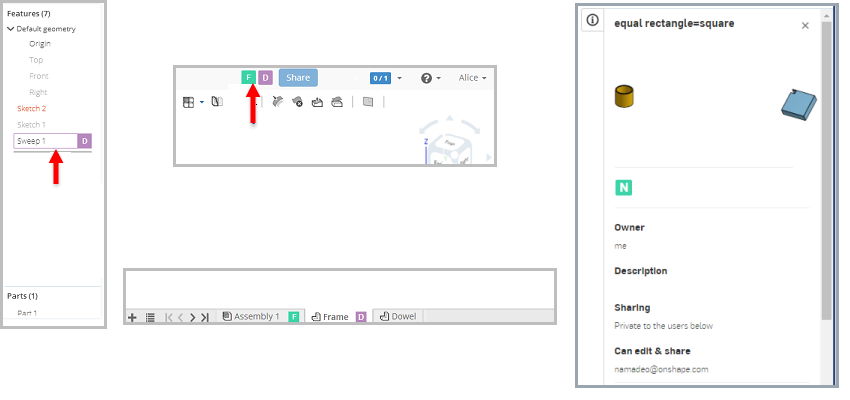
Die Pfeile in den obigen Abbildungen weisen auf die verschiedenen Initialen hin, die angeben, wer an einem Dokument, Feature oder in einer Registerkarte arbeitet.
Der Dokumenteigentümer kann die gleichzeitige Bearbeitung immer einschränken, indem er die Anzahl der Bearbeiter und/oder die Zugriffsrechte dieser Bearbeiter beschränkt. Dokumenteigentümer entscheiden, wann, wie viel und mit wem zusammengearbeitet wird. Mehr dazu erfahren Sie unter „Teilen von Dokumenten“.
- Ein einzelner Bearbeiter kann mehrere Follower haben.
- Ein Follower kann nur einem Benutzer auf einmal folgen.
- Bei Registerkarten, die das Zusammenarbeiten nicht unterstützen (z. B. Zeichnungen oder Drittanwendungen), kann ein Benutzer, der das Dokument geteilt und entsprechende Berechtigungen zum Bearbeiten des Dokuments vergeben hat, den Zugriff auf eine solche Registerkarte „stehlen“:
- Klicken Sie mit der rechten Maustaste auf die Registerkarte und wählen Sie Bearbeitungsberechtigung nehmen aus, um die Registerkarte zu sperren. Diese Sperre verhindert, dass andere Benutzer diese Registerkarte bearbeiten können.
Beim Zugriff auf eine Registerkarte, für die die Zusammenarbeit nicht unterstützt wird, wenn ein anderer Benutzer diese Registerkarte verwendet, wird diese Meldung angezeigt:

Klicken Sie entweder auf die blaue Schaltfläche (oben dargestellt) oder klicken Sie mit der rechten Maustaste auf die Registerkarte und wählen Sie Bearbeitungsberechtigung nehmen aus, um diese Registerkarte anzeigen und/oder bearbeiten zu können:
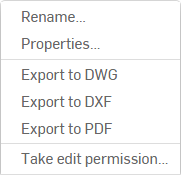
Andere Benutzer sehen die Meldung zur nicht unterstützten Zusammenarbeit, sobald Sie auf der Registerkarte sind. Wenn Sie die Registerkarte verlassen, ist sie auch wieder für andere Benutzer verfügbar.
- Klicken Sie mit der rechten Maustaste auf die Registerkarte und wählen Sie Bearbeitungsberechtigung nehmen aus, um die Registerkarte zu sperren. Diese Sperre verhindert, dass andere Benutzer diese Registerkarte bearbeiten können.
Onshape bietet eine Vielzahl von Tools zur Zusammenarbeit mit anderen Onshape-Benutzern sowie mit Personen, die zwar Onshape nicht nutzen aber an Ihren Projekten beteiligt sind.
- Teilen Sie ein Dokument mit einem oder mehreren Benutzern, so dass die Zusammenarbeit in Echtzeit direkt im selben Dokument möglich ist.
- Teilen Sie ein Dokument mit Nichtbenutzern. Sie können das Dokument im schreibgeschützten Modus anzeigen.
- Legen Sie Berechtigungen fest oder entfernen Sie diese für einzelne Benutzer oder ganze Teams zur Feinabstimmung der Dokumentsicherheit.
- Starten Sie den Folgemodus, damit andere Benutzer mit Berechtigung alle Ihre Aktionen in einem Dokument in Echtzeit sehen können.
- Übertragen Sie die Eigentümerschaft an einem Dokument. Als Ersteller sind Sie standardmäßig der Eigentümer, aber Sie können das Eigentum auf jeden anderen Onshape-Benutzer übertragen.
- Kommentieren Sie Elemente und markieren Sie Freunde, damit sie eine E-Mail mit dem Kommentar und einem Link zu diesem Kommentar in Onshape erhalten.
![]()
Teilen Sie ein Dokument mit einem oder mehreren Benutzern, um in Echtzeit in ein und demselben Dokument zusammenzuarbeiten. Teilen Sie Dokumente mit einzelnen Benutzern, Listen von Benutzern, Teams oder Companys, machen Sie ein Dokument öffentlich zugänglich oder legen Sie es als privat fest. Sie können Ihr Dokument bei Bedarf mittels Link und auch mit dem Onshape-Support teilen.
Legen Sie Berechtigungen fest oder entfernen Sie diese für einzelne Benutzer oder ganze Teams zur Feinabstimmung der Dokumentsicherheit.
Weitere Informationen finden Sie unter Dokumente teilen.
Das gleichzeitige Arbeiten mehrerer Benutzer am selben Dokument wird als „Gleichzeitige Bearbeitung“ oder „Zusammenarbeit“ bezeichnet. Alle hinzugefügten Features oder durchgeführten Änderungen werden allen Bearbeitern in Echtzeit angezeigt.
Der Urheber des Dokuments muss es mit den anderen Onshape-Benutzern teilen, bevor sie zusammenarbeiten können.
Weitere Informationen finden Sie unter Zusammenarbeiten.
Zusammenarbeitende Benutzer können in einem Arbeitsbereich über Kommentare miteinander kommunizieren. Dokumenteigentümer und Bearbeiter (mit Berechtigungen für Bearbeitungen und Kommentare), können Kommentare erstellen, die gegenseitigen Kommentare sehen, Antworten hinterlassen und haben die Option, Benachrichtigungen über Kommentare per E-Mail zu erhalten.
Weitere Informationen finden Sie unter Kommentare.
Wenn Benutzer an einem Dokument zusammenarbeiten, können sie einem anderen Bearbeiter folgen. Dies ermöglicht dem Follower, die Aktionen des anderen Bearbeiters zu sehen.
To follow someone, double-click their social cue icon in your toolbar.
Doppelklicken Sie oben neben der Schaltfläche „Teilen“ auf die Initiale (Grün). Achten Sie auf das Banner oben im Fenster und den umrandeten Arbeitsbereich: Das bedeutet, dass dem Bearbeiter gefolgt wird.
Um das Folgen zu beenden, klicken Sie in das Browser-Fenster.
Follower können Folgendes sehen:
- Aktive Registerkarte und die Aktionen des Bearbeiters in dieser Registerkarte
- Mauszeiger-Bewegungen des Bearbeiters (angezeigt als Hand in der Farbe der Initiale)
- Ansichten und Rendering-Modi von Bauteilen (Zugriff über das (icon)-Menü, einschließlich Schnittansicht)
- Auswahlen, die im Grafikbereich vorgenommen wurden
Folgendes sehen Follower nicht:
- Auswahlen, die in der Feature-Liste vorgenommen wurden
- Felder und Änderungen in Dialogfenstern
- Bauteilbewegung und Zeichnen: Sie sehen Bauteile oder Baugruppen an einer anderen Stelle, wenn ein Bearbeiter sie verschoben hat. Eine Skizze sehen Sie, nachdem das Dialogfenster „Skizze“ bestätigt wurde.
Jedes Dokument befindet sich im Eigentum eines Benutzers oder einer Company. Zum Zeitpunkt der Erstellung eines Dokuments kann ein Benutzer, der einer Company angehört, den Dokumenteigentümer festlegen: diesen Benutzer oder die Company (standardmäßig ist es die Company). Benutzer, die nicht Mitglied einer Company sind, sind automatisch die Eigentümer der Dokumente, die sie erstellen. (Auch wenn ein Benutzer ein Dokument als öffentlich festlegt, ist der festgelegte Eigentümer auch weiterhin der Dokumenteigentümer.)
Eigentümer von Dokumenten und Eigentümer von Companys verfügen über die folgenden Berechtigungen für Dokumente, die ihnen gehören: Löschen, Ändern von Teilen-Berechtigungen, als öffentlich festlegen (nicht verfügbar für Enterprise-Abos), als privat festlegen und Eigentümerschaft übertragen. Die Eigentümerschaft für Dokumente kann jederzeit vom Eigentümer des Dokuments oder Administrator der Company im Teilen-Dialogfenster übertragen werden.
Diese Funktion ist derzeit in Onshape nur in einem Browser verfügbar. Weitere Informationen finden Sie in der Browser-Hilfe unter Eigentümerschaft übertragen.
Nehmen wir an, dass ein Onshape-Dokument mit zwei Part Studios, die insgesamt drei Bauteile definieren, vorliegt. Weiterhin gibt es eine Baugruppe, die Instanzen dieser Bauteile enthält.
Alice is working in the Frame Part Studio, and it can be seen from the social cues that Diana is also working in that Part Studio. Fred is working in the Assembly (Assembly 1) and Nick’s cue can be seen from the Documents page, in the Detail panel. Each user knows the other users are in the document, and where, based on the social cues:
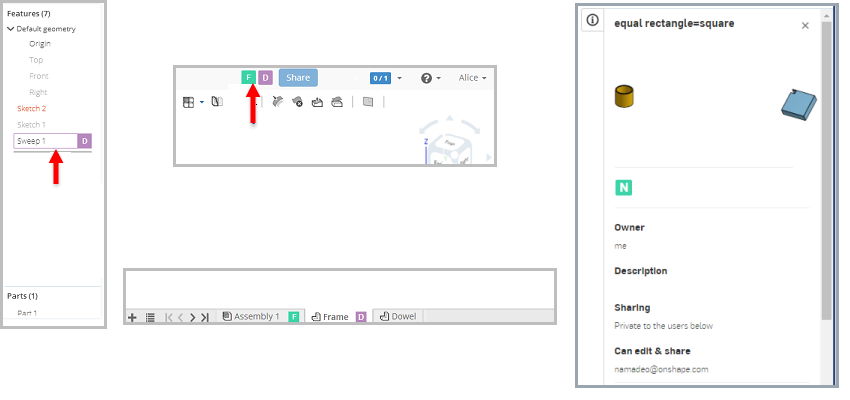
Die Pfeile in den obigen Abbildungen weisen auf die verschiedenen Initialen hin, die angeben, wer an einem Dokument, Feature oder in einer Registerkarte arbeitet.
Der Dokumenteigentümer kann die gleichzeitige Bearbeitung immer einschränken, indem er die Anzahl der Bearbeiter und/oder die Zugriffsrechte dieser Bearbeiter beschränkt. Dokumenteigentümer entscheiden, wann, wie viel und mit wem zusammengearbeitet wird. Mehr dazu erfahren Sie unter „Teilen von Dokumenten“.
- Ein einzelner Bearbeiter kann mehrere Follower haben.
- (z. B. Zeichnungen oder Drittanwendungen), kann ein Benutzer, der das Dokument geteilt und entsprechende Berechtigungen zum Bearbeiten des Dokuments vergeben hat, den Zugriff auf eine solche Registerkarte „stehlen“:
- Klicken Sie mit der rechten Maustaste auf die Registerkarte und wählen Sie Bearbeitungsberechtigung nehmen aus, um die Registerkarte zu sperren. Diese Sperre verhindert, dass andere Benutzer diese Registerkarte bearbeiten können.
Beim Zugriff auf eine Registerkarte, für die die Zusammenarbeit nicht unterstützt wird, wenn ein anderer Benutzer diese Registerkarte verwendet, wird diese Meldung angezeigt:

Klicken Sie entweder auf die blaue Schaltfläche (oben dargestellt) oder klicken Sie mit der rechten Maustaste auf die Registerkarte und wählen Sie Bearbeitungsberechtigung nehmen aus, um diese Registerkarte anzeigen und/oder bearbeiten zu können:
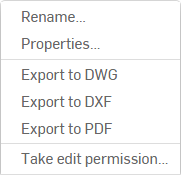
Andere Benutzer sehen die Meldung zur nicht unterstützten Zusammenarbeit, sobald Sie auf der Registerkarte sind. Wenn Sie die Registerkarte verlassen, ist sie auch wieder für andere Benutzer verfügbar.
- Klicken Sie mit der rechten Maustaste auf die Registerkarte und wählen Sie Bearbeitungsberechtigung nehmen aus, um die Registerkarte zu sperren. Diese Sperre verhindert, dass andere Benutzer diese Registerkarte bearbeiten können.
Um mehr über das Teilen von Dokumenten und die Zusammenarbeit in Onshape zu erfahren, können Sie hier den Kurs zum Selbststudium besuchen: Teilen und Zusammenarbeiten (Onshape-Kontoerforderlich). Sie können auch den Artikel zur technischen Einweisung lesen: Teilen mit neuen Onshape-Benutzern (Onshape-Kontoerforderlich). Oder melden Sie sich für den folgenden Kurs an: Zusammenarbeit in Onshape (Onshape-Konto erforderlich).